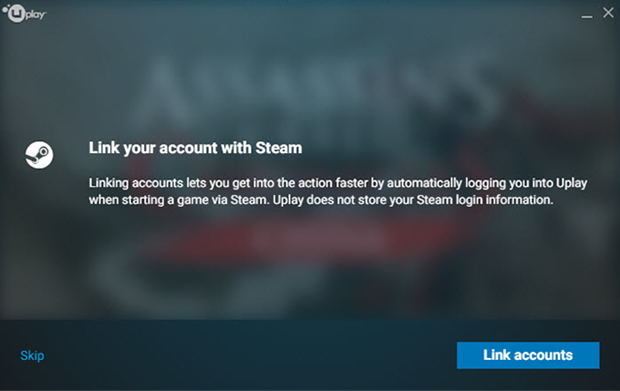
Bağlantınızı kaldırmaya hazır Ubisoft'tan Microsoft Hesabı ? Endişelenmeye gerek yok! Bu kılavuz bunu sorunsuz bir şekilde yapmanıza yardımcı olacaktır.
İlk olarak, prosedürdeki karmaşıklıkları anlayın. Bağlantıyı kaldırmadan önce her iki platformdaki tüm ayarları bir kez daha kontrol edin.
kelime karanlık modu nasıl yapılır
Ardından, sizden önce gidenlere bakın; onların deneyimlerinden ders alın ve sorunsuz bir geçişin yolunu açın.
Son olarak göreve güvenle ve sarsılmaz bir kararlılıkla yaklaşın.
Oyun kaderiniz sizi bekliyor; kontrolü ele alın ve bu hesapların bağlantısını kaldırın!
Microsoft hesabı nedir ve Ubisoft'a nasıl bağlanır?
A Microsoft hesabı kullanıcıların Outlook, Skype ve Xbox Live gibi Microsoft hizmetlerine erişmesine olanak tanıyan dijital bir kimliktir. Birden fazla cihazdaki kişisel bilgileri ve ayarları yönetmek için merkezi bir merkezdir. Bunu bir Ubisoft hesabına bağlamak, oyunculara ekstra özellikler ve platformlar arası yetenekler kazandırır.
Oyuncular bir oyuna Xbox'larında başlayabilir, ardından PC'lerinde veya cep telefonlarında oyuna devam edebilirler. Ayrıca OneDrive'ı kullanarak arkadaşlarını ekran görüntülerini oynatmaya veya paylaşmaya davet etmek için Xbox Live'ı kullanabilirler. Hesapların bağlanması genellikle özel içerik ve promosyonlara erişim sağlar.
Microsoft hesabınızın Ubisoft bağlantısını kaldırmak için Ubisoft hesabınızda veya Uplay uygulamasında oturum açın. Hesap Yönetimi'ne gidin ve bağlantılı hesaplar seçeneğini bulun. Microsoft hesabınızın bağlantısını oradan kaldırın. Veya müşteri desteğine başvurun.
Bağlantıyı kaldırmadan önce sonuçlarını düşünün. Devam etmeden önce bunları anlayın.
Sonuç olarak, bir Microsoft hesabı Ubisoft ile platformlar arası oynanışı mümkün kılıyor. Bağlantıyı kaldırmak için belirtilen adımları izleyin veya müşteri desteğine ulaşın. Bağlantıyı kaldırmadan önce sonuçları düşünün.
Bir Microsoft hesabının Ubisoft ile bağlantısını kaldırmanın nedenleri
Kişisel verileriniz üzerinde daha fazla kontrol sahibi olmak ister misiniz? Başka bir oyun platformuna geçmeniz mi gerekiyor? Microsoft hesabınızın Ubisoft ile bağlantısını kaldırmak, hızlı ve kolay bir şekilde gerçekleştirilebilecek bir işlemdir! Bu adımları takip et:
- Resmi Ubisoft web sitesine gidin ve Ubisoft hesabınızda oturum açın.
- Hesap Bilgileri seçeneğini bulun.
- Bağlantılı Hesaplar veya benzeri etiketli sekmeye tıklayın.
- Microsoft hesabının bağlantısını kaldır seçeneğini bulun ve onaylayın.
- Sen bittin! Microsoft hesabınız artık Ubisoft'a bağlı değil.
Ancak şunu unutmayın: Bağlantının kaldırılması bazı sınırlamalara veya erişim kaybına neden olabilir. Ayrıca Microsoft hesabınıza bağlı tüm ilerlemeler, başarılar veya oyun içi satın alma işlemleri sonsuza kadar kaybolabilir. Devam etmeden önce dikkatlice düşünün.
Kaçırmayın! Bağlantıyı hemen kaldırın ve oyun özgürlüğü dünyasının kapılarını açın. Gizliliğinizin sorumluluğunu üstlenin ve farklı platformları kısıtlama olmadan keşfedin. Bugün oyun özgürlüğünün gücünün tadını çıkarın!
Bir Microsoft hesabının Ubisoft ile bağlantısının nasıl kaldırılacağına ilişkin adım adım kılavuz
Bir Microsoft hesabının Ubisoft ile bağlantısını kaldırmak mı istiyorsunuz? Basit! İşte yapmanız gerekenler:
- Microsoft kimlik bilgilerinizle Ubisoft hesabınıza giriş yapın.
- 'Hesap Yönetimi' bölümünü bulun; genellikle ayarlarda veya profilde.
- 'Bağlı Hesapları Yönet' sekmesini bulun.
- Bağlantısını kaldırmak istediğiniz Microsoft hesabını seçin.
- 'Bağlantıyı Kaldır' veya 'Bağlantıyı Kes' seçeneğine basın.
- İstendiğinde onaylayın.
İşte! Microsoft hesabının Ubisoft ile bağlantısı artık kaldırıldı.
Platforma veya cihaza bağlı olarak biraz değişebilir. Özel talimatlar için resmi destek belgelerine bakın veya müşteri hizmetleriyle iletişime geçin.
Microsoft hesabının bağlantısını kaldırmak, oyun deneyimine çok fazla esneklik ve kontrol getirir. Tek bir hesaba bağlı kalmadan farklı platformları kullanabilirsiniz.
Oyun oynamanın evrimi oyunculara daha fazla özgürlük getirdi. Hesapların bağlantısını kaldırmak, ilerlemeyi ve başarıları korurken platformlar arasında geçiş yapmayı sorunsuz ve rahat hale getirir. Ubisoft gibi geliştiriciler, oyuncuların daha fazla kolaylık ve kişiselleştirme taleplerine yanıt verdi.
Bir Microsoft hesabının Ubisoft ile bağlantısını kaldırırken sorun giderme ve yaygın sorunlar
Bir bağlantının bağlantısını kaldırmaya çalışırken sorunlar ortaya çıkabilir Microsoft hesabı Ubisoft'tan. İşte size adım adım yardımcı olacak bir rehber.
- Ubisoft web sitesine gidin ve Hesap Yönetimi ana sayfadan.
- Microsoft hesabı kimlik bilgilerinizle oturum açın.
- Bul ve tıkla Bağlı Hesaplar .
- Bağlantısını kaldırmak istediğiniz Microsoft hesabını bulun ve seçin Bağlantıyı kaldır .
- Bitirmek için ekstra istemleri veya onayları izleyin.
Unutmayın, eğer sorunlarınız ya da sorunlarınız varsa, Ubisoft'tan müşteri desteği yardımcı olabilir.
Benzersiz bir ayrıntı, bazen teknik hataların hesapların bağlantısının kaldırılmasını zorlaştırabilmesidir. Tarayıcınızın önbelleğini temizledikten veya daha kişiselleştirilmiş çözümler için müşteri desteğiyle görüştükten sonra tekrar denemek faydalı olabilir.
İşte ilginç bir hikaye. 2019'da bir kullanıcının hesabı bağlandı ancak oyun içinde kullanılamadı. Müşteri desteği konuyu inceledikten sonra soruna geçici bir sunucu kesintisi neden oldu. Erişim haklarının kilidinin açılması ve hesapların ayrılmasının sağlanmasıyla sorun hızla çözüldü.
Bir Microsoft hesabının Ubisoft ile bağlantısını kaldırmak, teknik sorunlar veya beklenmeyen sorunlar nedeniyle zor olabilir. Ancak adımları takip edip gerektiğinde yardım isterseniz her şey daha sorunsuz geçecektir.
Ek hususlar ve ipuçları
Ubisoft hesap verilerinizi yedekleyin! Tüm cihazlarda Microsoft ve Ubisoft'tan çıkış yaptığınızı bir kez daha kontrol edin.
Her iki hesabın şartlarını inceleyin. Sorunla karşılaşırsanız yardım için müşteri hizmetlerine başvurun.
Mac'te Windows uygulamaları nasıl çalıştırılır
Microsoft ile Ubisoft arasındaki bağlantıyı kaldırmanın platformlar arası oynatmayı veya paylaşılan içeriği nasıl etkileyebileceğini düşünün.
Bağlantının kaldırılmasının, başarılar, skor tabloları veya çok oyunculu oyun gibi özelliklerde sınırlamalara yol açabileceğini unutmayın. Karar vermeden önce artıları ve eksileri tartın.
Çözüm
Artık Microsoft hesabınızın Ubisoft bağlantısını kaldırmaya hazırsınız. Aşağıdaki adımları takip ettiğinizde bunları ayrı ayrı yönetebileceksiniz.
- Yine de hatırla! Microsoft hesabınızın bağlantısını kaldırmanın bazı sonuçları olabilir ve Ubisoft hizmetlerindeki belirli özelliklere veya içeriklere erişiminizi etkileyebilir.
- Herhangi bir değişiklik yapmadan önce sürecin etkilerini anladığınızdan emin olun.
- Resmi kaynaklara bakarak veya müşteri desteğinden yardım alarak tüm değişikliklerden haberdar olun.
Şimdi harekete geçin ve hesaplarınızın kontrolünü yeniden ele alın! Sorunsuz bir oyun deneyimi yaşayabilir ve Ubisoft'un tekliflerinden en iyi şekilde yararlanabilirsiniz.














